Focus U ブログ

【機能紹介】「Focus U 給与明細・タイムレコーダー」メッセージ機能について
こんにちは!
Focus U サポートチームです。
今回は、「Focus U 給与明細・タイムレコーダー」の「メッセージ機能」について
ご紹介いたします。
また、その他にもお役立ち情報を発信しておりますので、是非ご覧ください。
「Focus U 給与明細」
【機能紹介】「Focus U 給与明細(新バージョン)」アップロード済みの明細の修正方法 / 明細の一括ダウンロード方法
【よくあるお悩み】残業代や手当の計算が複雑なため、紙の明細書配付後に誤りがあると指摘を受けることがある
「Focus U タイムレコーダー」
【よくあるお悩み】外出先やテレワーク、複数拠点で場所情報を取得しながら打刻をしたい。
【よくあるお悩み】複数の拠点を構えているため、誰がどこに出勤しているか把握できない
会社からの情報や報告事項の発信
日々の業務の中で、給与情報などの他にも、会社から社員へ、様々な情報の発信が必要となります。
皆様はどのような形で、発信していますか?
・会社の事務所にある掲示板にて告知する
・メールにて発信する
・書面にて発信する
など様々な方法があるかと思います。
ですが、上記の発信方法では、様々な問題点もあります。
会社の事務所にある掲示板にて告知する
→外勤が多い社員にはなかなか見てもらう機会が無い
メールにて発信する
→アルバイトの方など、メールアドレスを持っていない場合、一部の方にしか発信できない
書面にて発信する
→印刷や配付の手間があり、複数拠点の場合には、更に郵送費などが発生してしまう
ですが、別途チャットサービスなどを導入するのも、導入テストやコストの面で
簡単ではありません。
そこで、「Focus U 給与明細・タイムレコーダー」を利用して、情報共有する方法を
ご紹介します。
コストを抑えて全社員に情報共有ができる「メッセージ機能」
メッセージ機能とは、メッセージの送信対象者を任意に選択し、
タイトル最大50文字、本文最大300文字で、「Focus U」のサービスを通じてメッセージを
送ることができる機能となります。
「メッセージ機能」を利用するメリット
様々な社員にメッセージを発信しやすい
メッセージ機能では、「Focus U 給与明細」・「Focus U タイムレコーダー」のサービスを
利用しているすべての社員が、メッセージを受信することが可能です。
PCやスマートフォンから、いつでもログインをしてメッセージを確認することができるため、
外勤が多い社員にも、時間やタイミングを気にせずに発信できます。
また、メールアドレスが不要なため、メールアドレスを持っていない社員も、メッセージを
受信し、確認することが可能です。
手間やコストをかけずに利用可能
メッセージ機能は、「Focus U 給与明細・タイムレコーダー」の基本機能のため、
別サービスの導入などの手間やコストをかけずに、すぐにご利用いただけます。
リアクション機能でアンケートを取ることも可能
メッセージ機能では、メッセージを送信する際に、任意でリアクションを設定し、送信することが可能です。
リアクションが設定されたメッセージを受診した社員は、
あらかじめ指定されたリアクション候補から選択回答をすることができるため、
アンケートのような形で、社員からの意見を集計したり、メッセージを確認したことを
社員からのリアクションで、把握することも可能です。
「Focus U 給与明細・タイムレコーダー」のサービス内の機能となるため、
給与明細や、打刻履歴の確認のタイミングなどにメッセージを確認することができるため、
メッセージの見落としを最小限にとどめて、ご利用いただけます。
メッセージ機能の利用方法
メッセージ機能の利用方法についてご紹介します。
法人管理者・ユーザー管理者側の操作方法(メッセージの送信)
メッセージを送信する場合、管理画面の「新規作成」をクリックします。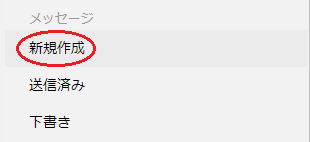
「新規作成」画面にて、メッセージ「タイトル」と「本文」を入力し、「送信対象者」を選択します。
送信対象者は、画面右側の所属(下記サンプル画像では、「横浜営業所第二営業部」となっている箇所)を選択し、
下の氏名をクリックして選択し、「追加」ボタンをクリックすることで送信対象にすることができます。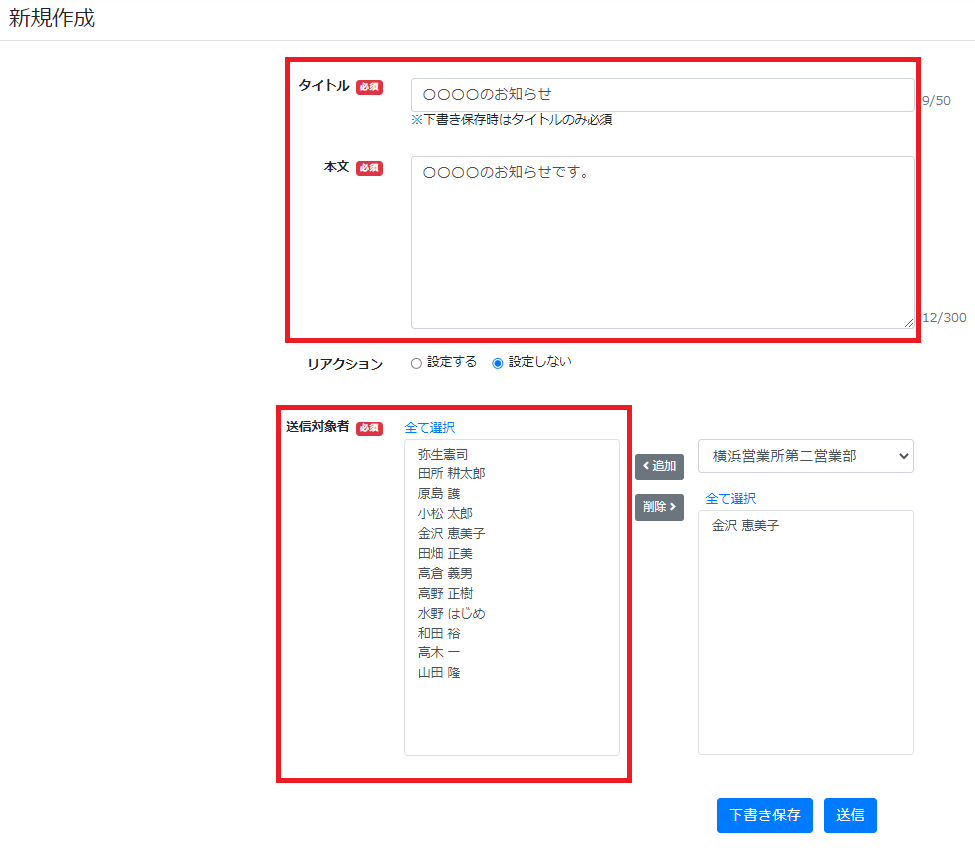
~~~~~~~~~~~~~~~~~~~~~~~~~~~~~~~~~~~~~~~~~~~~~~~~~~~~~~~~~~~~~~~~~~~~~~~
リアクションを設定したい場合、「リアクション」の「設定する」を選択し、プルダウンの中から必要な
リアクションを選択します。デフォルトで「確認」「承諾」「拒否」「保留」が用意されていますが、
上記以外のリアクションを設定したい場合、プルダウンの右側にある鉛筆マークをクリックすることで、
最大10文字まで、任意のリアクションを入力できます。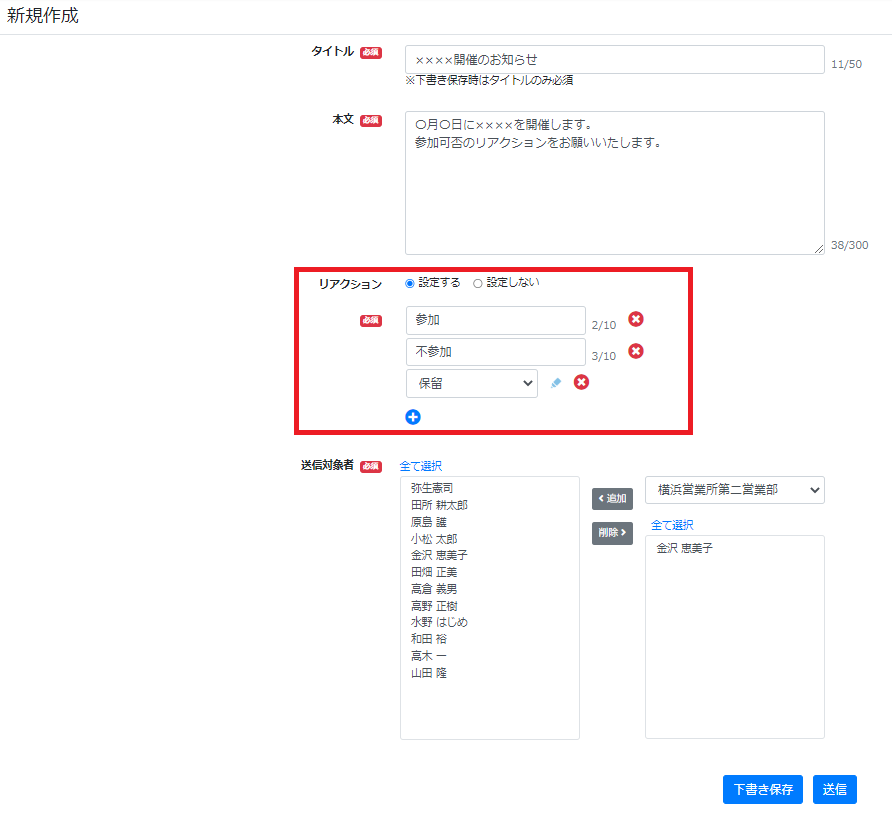
以上の設定の上、「送信」をクリックすることで、メッセージを送信することができます。
下書きをしたい場合には、「下書き保存」をクリックすることで、「下書き」に保存されます。
~~~~~~~~~~~~~~~~~~~~~~~~~~~~~~~~~~~~~~~~~~~~~~~~~~~~~~~~~~~~~~~~~~~~~~~
下書きに残した、メッセージや、送信済みのメッセージは、下記メニューより確認できます。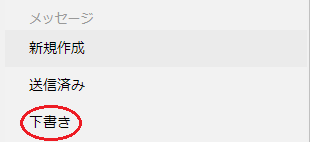
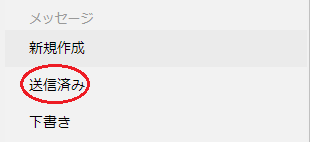
社員側の操作方法(メッセージの受信と確認)
PCの場合
「Focus U 給与明細・タイムレコーダー」へログインした際に、メッセージがある場合、
「受信メッセージ」欄にメッセージの件数の数字が記載されています。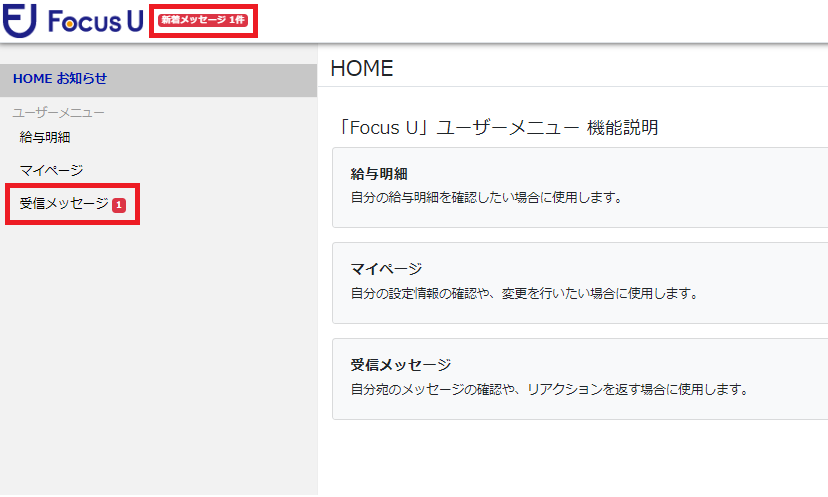
受信メッセージをクリックすると、メッセージを確認できます。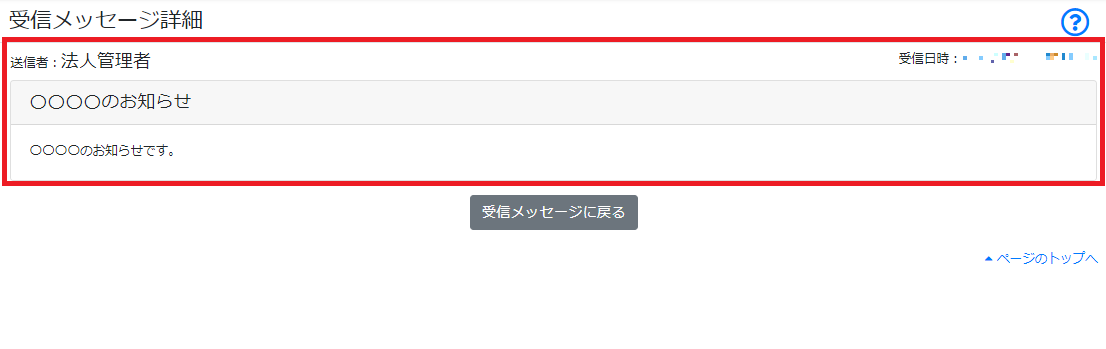
~~~~~~~~~~~~~~~~~~~~~~~~~~~~~~~~~~~~~~~~~~~~~~~~~~~~~~~~~~~~~~~~~~~~~~~
受信したメッセージへリアクションする場合は、メッセージ内のプルダウンよりリアクションを選択し、
「リアクションする」ボタンをクリックすることでリアクションをすることができます。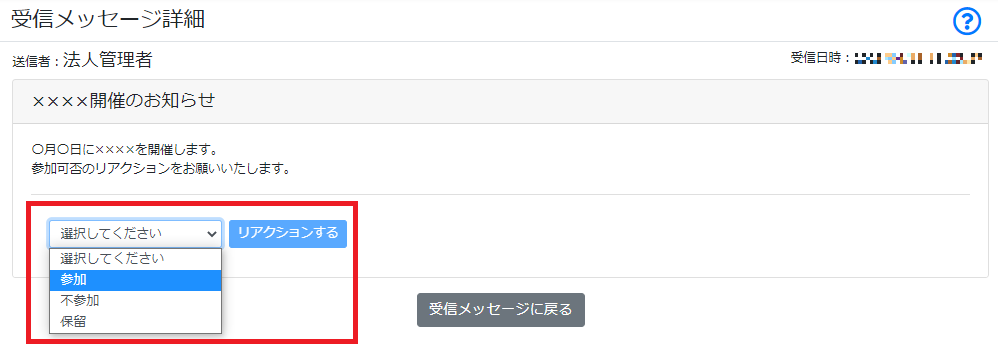
スマートフォンの場合
「Focus U 給与明細・タイムレコーダー」へログインした際に、メッセージがある場合、
「HOME」の欄に「新着メッセージが○○件あります。」と表示されます。
メッセージを表示する場合、「受信メッセージはこちら」をクリックします。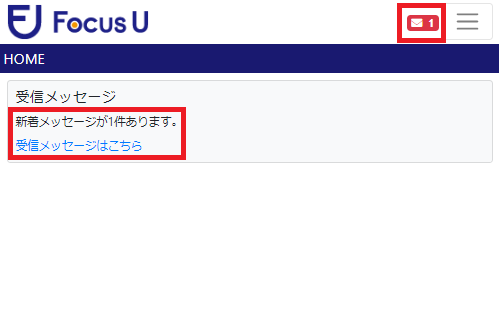
表示されたメッセージのタイトルをクリックすることで、メッセージを確認できます。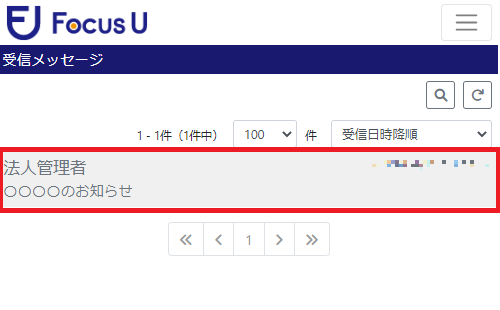
~~~~~~~~~~~~~~~~~~~~~~~~~~~~~~~~~~~~~~~~~~~~~~~~~~~~~~~~~~~~~~~~~~~~~~~
受信したメッセージへリアクションする場合は、メッセージ内のプルダウンよりリアクションを選択し、
「リアクションする」ボタンをクリックすることでリアクションをすることができます。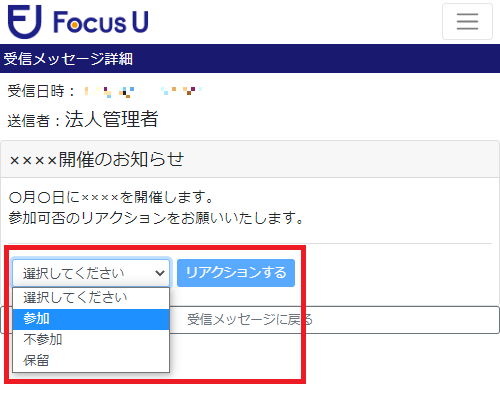
以上となります。
いかがだったでしょうか。
今後も、給与や勤怠管理に関する情報を発信してまいります。
また、お問い合わせも承っておりますので、ご不明点がございましたら、
お気軽にお問い合わせください。
業務上必要な情報を、一番必要なタイミングで、それを必要としている人のもとに届けるクラウドサービスです。「タイムレコーダー」「給与明細」「顧客管理」「販売管理」に続き、続々サービス計画中です。
最近のブログ記事
カテゴリー
アーカイブ
- 2024年8月 (2)
- 2024年7月 (3)
- 2024年6月 (1)
- 2024年5月 (1)
- 2024年4月 (2)
- 2024年3月 (2)
- 2024年2月 (2)
- 2024年1月 (4)
- 2023年12月 (2)
- 2023年11月 (2)
- 2023年10月 (4)
- 2023年9月 (2)
- 2023年8月 (2)
- 2023年7月 (3)
- 2023年6月 (4)
- 2023年5月 (4)
- 2023年4月 (3)
- 2023年3月 (3)
- 2023年2月 (3)
- 2023年1月 (3)
- 2022年12月 (3)
- 2022年11月 (3)
- 2022年10月 (1)
- 2022年9月 (1)
- 2022年7月 (2)
- 2022年6月 (1)
- 2022年3月 (3)
- 2022年2月 (2)
- 2022年1月 (1)
- 2021年11月 (1)
- 2021年6月 (1)
- 2021年5月 (1)
- 2021年4月 (1)
- 2021年3月 (1)
- 2020年11月 (1)
- 2020年10月 (1)
- 2020年8月 (2)
- 2020年7月 (3)
- 2020年6月 (2)
- 2020年5月 (1)
- 2020年3月 (1)
- 2020年1月 (3)
- 2019年12月 (3)
- 2019年11月 (2)
- 2019年10月 (3)
- 2019年9月 (1)
- 2019年8月 (1)
- 2019年7月 (2)
- 2019年6月 (2)
- 2019年5月 (2)
- 2019年2月 (1)
- 2018年6月 (1)
- 2018年3月 (1)
- 2017年12月 (1)
- 2017年8月 (1)
- 2017年5月 (1)
- 2017年4月 (2)
- 2017年3月 (1)
- 2017年2月 (1)
- 2017年1月 (1)
- 2016年11月 (2)
- 2016年7月 (1)
- 2016年6月 (1)
- 2016年5月 (1)
- 2016年4月 (1)
- 2016年2月 (1)
- 2015年12月 (1)
- 2015年11月 (1)
- 2015年10月 (2)
- 2015年9月 (1)
- 2015年8月 (3)
- 2015年6月 (1)
- 2015年5月 (3)
- 2015年4月 (3)
- 2015年3月 (2)
- 2015年1月 (3)
- 2014年12月 (1)
- 2014年11月 (2)
- 2014年10月 (3)
- 2014年9月 (4)